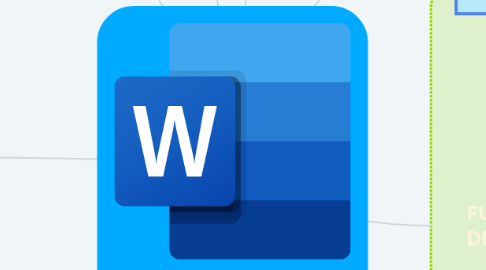
1. TRABAJO CON COLUMNAS
1.1. Tiene la opción de insertar desde 2 hasta 8 columnas en un documento. Se pueden realizar modificaciones como su ancho, cambios en la sangría y cambiar su alineación con ayuda de la regla o de los botones de alineación.
2. 2. OPERACIONES ESCENCIALES
2.1. GUARDAR DOCUMENTOS: Antes de empezar a crear un documento en Word, lo mas recomendable es entrar a Archivo > Guardar como >Y aquí darle un nombre y ponerlo en una carpeta para luego darle Guardar. Así de esta manera no se perderá lo realizado en el documento.
2.2. IMPRIMIR: Desde el menú por la ruta Archivo> Imprimir> Donde nos aparecerán diferentes opciones:
2.2.1. Imprimir todo el documento.
2.2.2. Ciertas paginas selectas
2.2.3. El texto seleccionado
2.2.4. El numero de copias a imprimir
2.2.5. Imprimir a doble cara
2.2.6. Es necesario seleccionar la impresora y configurar su debido enlace al equipo. También revisar el documento dando en la opción de VISTA PRELIMINAR en el mismo apartado de imprimir.
3. AYUDA EN WORD
3.1. En esta herramienta se puede indagar sobre algún concepto o dudas que se tengan respecto al programa. Esta la encontramos en la Barra de herramientas estándar en un recuadro que pide escribir la duda que se tenga o el concepto que se busque.
4. TRABAJO CON GRAFICOS
4.1. C
4.1.1. Con esta opción podemos insertan gráficos que representen de manera mas interactiva los datos, esto se encuentra en la pestaña de Insertar> Grupo Ilustraciones y son los siguientes:
4.1.1.1. Imagenes prediseñadas: Estas las incopora Word en una libreria organizadas por categoria. Son modificables por el usuario.
4.1.1.2. Imagenes de mapa de Bits: Son porcedentes de camaras digitales, de internet, de Photoshop,etc,
4.1.1.3. Dibujos creados con Word: Con formas y lineas se pueden conformar estos graficos vectoriales
4.1.1.4. SmartArt: Representacion de graficos en forma de organigrama
4.1.1.5. Graficos; Representacion de datos en forma grafica
5. TRABAJO CON TABLAS
5.1. Las tablas formadas por cacillas divididas por filas y columnas se pueden insertar texto, números y gráficos, permitiendo organizar la información.
5.2. Para crear una tabla se sigue la ruta Insertar> Grupo Tablas> Boton Tabla. Donde tendremos tres formas de crear tablas.
5.2.1. 1. Utilizar la cuadricula que simula una tabla dando la opción de elegir la cantidad de filas y de columnas que tendrá la tabla pasando el cursor del mouse sobre la tabla sombreando de un color naranja las celdas seleccionadas, al terminar se da clic confirmando e insertando de inmediato la tabla en el documento.
5.2.2. 2. Se selecciona la opcion de insertar tabla abriendo una ventana que pide le numero de filas y de columnas.
5.2.3. 3. Usando el vinculo Dibujar tabla, el cursor tomara la forma de un lápiz y lo único que se hace es trazar las líneas que conformaran la tabla
6. Es un procesador y creador de textos que gestiona documentos escritos permitiendo editar, guardar e imprimir.
6.1. Este tipo de procesadores nos dan diferentes posiblidades segun sus funciones. Son escenciales en el campo laboral y estudiantil.
7. FUNCIONES DEL PROCESADOR DE TEXTO
7.1. Creación: Hacer documentos de forma sencilla haciendo uso del teclado, almacenarlos en el dispositivo permitiendo volver a editarlo en el futuro.
7.2. Edición: Da la opción de borrar, escribir, revisar, insertar diferentes tipos de archivos y/o modificar un texto creado con antelación.
7.3. Impresión: Da la opción decidir datos como el tamaño, tipo de papel, a color o blanco y negro, resolución de la impresión a medida que la impresora y el documento lo permita.
7.4. Otras opciones: Conexión con otros programas de office / Herramientas de corrección y edición de lenguaje / Realización de gráficos / Funciones matemáticas.
8. 1. ACCESO AL PROGRAMA
8.1. Se puede hacer desde el menú de inicio o desde el acceso directo del escritorio Windows. Desde su pantalla inicial podemos apreciar a simple vista algunos de sus elementos:
8.1.1. Barra de herramientas acceso rápido: Aquí están las opciones mas usadas, entre estas guardar, deshacer, rehacer e imprimir.
8.1.2. Barra de Titulo: Contiene el nombre del documento que se esta viendo, el nombre del programa y en esta misma barra están los iconos de minimizar, agrandar o restaurar y cerrar la pestaña.
8.1.3. Cinta de Opciones: Es una franja que tiene todas las herramientas para editar un documento.
8.1.4. Barra desplazamiento: Permite la visualización de lo que no se ve en pantalla.
8.1.5. Zoom: Da la opción de acercar o alejar la vista del documento.
8.1.6. Vistas del documento: Define el orden en el que se va a ver el documento y el tamaño, suele mostrar en vista de impresión.
8.1.7. Barra de herramientas acceso rapido: Aqui estan las opciones mas usadas, entre estas guardar, deshacer, rehacer e imprimir.
8.1.8. Barra de estado: Da a conocer la información del estado del documento, numero de paginas y palabras, o el idioma.
8.1.9. Estas son las mas utilizadas aunque existen otras importantes que son:
8.1.9.1. Barra base de datos
8.1.9.2. Barra Formulario
8.1.9.3. Barra tablas y bordes
8.1.9.4. Barra WordArt
